Connectez un compte de messagerie personnel à Ma Croissance pour envoyer des e-mails individuels depuis le CRM, consigner les réponses aux e-mails dans le CRM.

Ce compte de messagerie doit être spécifique à votre utilisateur et ne doit pas être utilisé par un autre membre de votre équipe. Il doit s'agir de l'adresse e-mail que vous utilisez généralement pour envoyer des e-mails à vos contacts, comme votre adresse e-mail d'entreprise. En connectant votre compte de messagerie personnel, vous donnez à HubSpot l'autorisation d'envoyer des e-mails à vos contacts en utilisant les serveurs de messagerie de votre entreprise. Certains outils HubSpot nécessitent une connexion personnelle par e-mail. Vous pouvez connecter à HubSpot plusieurs adresses e-mail personnelles dont vos utilisateurs peuvent ensuite se servir pour envoyer des e-mails.
Une adresse e-mail d'équipe est une adresse e-mail à laquelle plusieurs utilisateurs ont accès et qu'ils utilisent pour communiquer avec les clients. Vous pouvez connecter une adresse E-mail d'équipe à la boîte de réception des conversations afin que votre équipe puisse afficher, gérer et répondre aux e-mails en un seul endroit. Apprenez comment connecter une adresse e-mail d'équipe à HubSpot, ou consultez ce guide sur les différentes connexions de boîtes de réception dans HubSpot.
🌱 Avant de commencer
Vous trouverez ci-dessous les définitions relatives au processus de connexion de messagerie.
| Terme | Définition |
| Compte de messagerie/adresse e-mail | L'adresse e-mail que vous utilisez pour vous connecter à votre client de messagerie et envoyer des e-mails à vos contacts, comme l'adresse e-mail de votre entreprise (votre.nom@hubspot.com). |
| Client de messagerie | L'application que vous utilisez pour accéder à vos e-mails. Dans certains cas, votre client de messagerie peut être identique à votre fournisseur de messagerie (par exemple, Gmail est un fournisseur de messagerie et un client de messagerie). |
| Fournisseur de messagerie | Le service, tel que Gmail ou Office 365, qui vous permet d'envoyer et de recevoir des e-mails. |
Remarque : HubSpot ne prend pas en charge la connexion avec ActiveSync. Toutefois, si vous utilisez ActiveSync dans votre client de messagerie, connectez votre compte en utilisant la connexion entre HubSpot et Exchange.
🌱 Connectez votre adresse e-mail
Vous pouvez connecter votre adresse e-mail personnelle dans les paramètres de votre compte.
- Depuis votre compte HubSpot, accédez à l'icône Paramètres settings dans la barre de navigation principale.
- Dans le menu latéral de gauche, accédez à Général.
- Cliquez sur l'onglet E-mail.
- Cliquez sur Connecter une adresse e-mail personnelle.

- Si vous voulez activer les fonctions d'automatisation de la boîte de réception lorsque vous vous connectez, dans la boîte de dialogue, cochez la case Activer l'automatisation de la boîte de réception.
- Cliquez sur Connecter votre boîte de réception.
- Dans le champ de texte, saisissez votre adresse e-mail.
-
HubSpot tentera de vous recommander le fournisseur de messagerie avec lequel vous devriez vous connecter. Cliquez sur Connecter à [fournisseur recommandé], puis suivez les étapes ci-dessous pour votre fournisseur spécifique afin de terminer la connexion de votre messagerie personnelle.

- Si HubSpot ne peut pas identifier votre fournisseur de messagerie, sélectionnez une option, puis suivez les étapes ci-dessous pour votre fournisseur spécifique afin de terminer la connexion de votre messagerie personnelle.

🌱 Gmail
Remarque : Si vous connectez une boîte de réception Gmail avec un alias, cet alias apparaîtra automatiquement dans le menu déroulant du champ De dans l'outil de rédaction d'e-mails. L'alias doit être configuré dans votre compte Gmail avant de connecter votre boîte de réception.
Si vous avez activé le Programme Protection Avancée de Google dans votre compte Gmail, vous ne pouvez pas connecter votre boîte de réception à HubSpot.
- Passez en revue ce que vous pourrez faire en connectant votre boîte de réception Gmail à HubSpot, puis cliquez sur Continuer.
- Il vous sera ensuite demandé de vous connecter à votre compte Gmail. Saisissez l'adresse e-mail du compte Google que vous souhaitez utiliser. Si un ou plusieurs de vos comptes Gmail sont déjà ouverts, choisissez celui que vous souhaitez connecter.
- Vérifiez les autorisations requises, puis cliquez sur Autoriser.
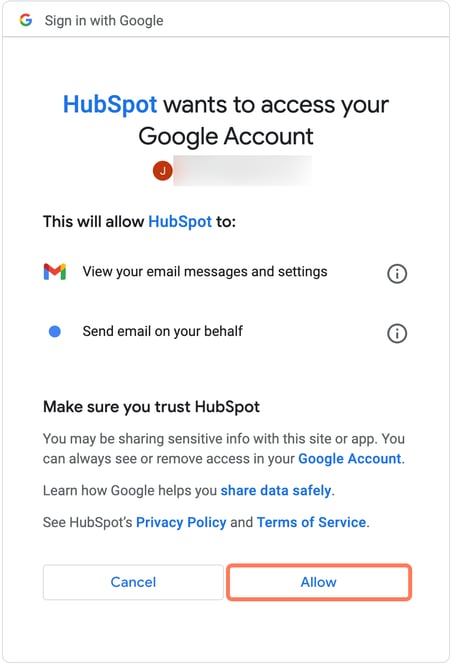
- Vous reviendrez alors dans vos paramètres et une boîte de dialogue apparaîtra pour vous informer que votre boîte de réception Gmail est désormais connectée à HubSpot.
Divulgation nécessaire : En utilisant l'intégration de messagerie Gmail avec HubSpot, vous accordez à HubSpot l'accès aux informations associées à votre compte, y compris les contacts, les e-mails, le calendrier, les listes de distribution, les lignes d'objet et les URL de liens suivis de votre adresse e-mail, si vous utilisez la fonctionnalité de suivi des e-mails. En outre, HubSpot pourra lire, modifier, créer et envoyer des e-mails à partir de votre compte Gmail connecté. HubSpot analysera le contenu de vos e-mails pour identifier ceux que vous avez choisi de suivre afin de vous fournir la fonctionnalité de notification. HubSpot stockera les réponses, les e-mails sortants, les en-têtes d'e-mails, les lignes d'objet, les listes de distribution, les alias, l'heure d'envoi et le corps des e-mails. Vos e-mails peuvent contenir des données sensibles, telles que les noms de vos contacts, vos communications privées, ou des informations financières ou médicales. Vous comprenez que les e-mails que vous suivez seront visibles pour les autres utilisateurs de votre compte HubSpot.
Si vous connectez votre compte Gmail en utilisant le protocole IMAP (ou une connexion générique à la boîte de réception), le service d'abonnement aura uniquement accès à l'adresse e-mail, au mot de passe, aux informations du serveur, aux métadonnées de l'e-mail et au corps des messages. De plus, la connexion du compte Gmail du Client via le protocole IMAP ne nécessite aucune connexion à d'autres applications G Suite.
🌱 Microsoft Outlook
Remarque : Vous ne pouvez pas connecter de boîte aux lettres partagée Office 365 à HubSpot. Les environnements GCC High et DOD de Office 365 ne sont pas pris en charge par HubSpot.
- Passez en revue ce que vous pourrez faire en connectant votre boîte de réception Office 365 à HubSpot, puis cliquez sur Continuer.
- Il vous sera ensuite demandé de vous connecter à votre compte Office 365. Saisissez l'adresse e-mail du compte Office 365 que vous souhaitez utiliser. Si un ou plusieurs de vos comptes e-mail sont déjà ouverts, choisissez celui que vous souhaitez connecter.
- Vous reviendrez alors dans vos paramètres où la connexion sera vérifiée et terminée. Une boîte de dialogue apparaîtra pour vous informer que votre boîte de réception Office 365 est désormais connectée à HubSpot.
HubSpot analysera le contenu de vos e-mails pour identifier ceux que vous avez choisi de suivre afin de vous fournir la fonctionnalité de notification. HubSpot stockera les réponses, les e-mails sortants, les en-têtes d'e-mails, les lignes d'objet, les listes de distribution, les alias, l'heure d'envoi et le corps des e-mails. Les e-mails que vous suivez seront visibles pour les autres utilisateurs de votre compte HubSpot.
🌱 Microsoft Exchange
Remarque : Microsoft va supprimer l'authentification de base pour Exchange Online en octobre 2022 et exiger l'authentification moderne. L'intégration Exchange de HubSpot utilise l'authentification de base mais est conçue pour les instances Exchange sur site, qui ne sont pas affectées par ce changement et continueront à fonctionner avec l'authentification de base après octobre. Si vous êtes un utilisateur d'Exchange Online, vous pouvez en revanche vous connecter à l'intégration Outlook de HubSpot. Elle est compatible avec Exchange hébergé dans le cloud et utilise OAuth, une forme d'authentification moderne. Vous pouvez à tout moment reconnecter votre boîte de réception en utilisant l'intégration Outlook.
Avant de connecter votre boîte de réception Exchange, vérifiez avec votre équipe informatique que votre serveur Exchange fonctionne sur Exchange 2010 SP2 et les versions ultérieures.
Votre adresse e-mail et votre mot de passe Exchange sont obligatoires pour connecter votre boîte de réception. Cependant, en fonction de la configuration de votre serveur de messagerie Exchange, HubSpot peut exiger des informations supplémentaires pour vous connecter. Consultez le tableau ci-dessous avant de connecter votre boîte de réception pour vous assurer que vous disposez de toutes les informations nécessaires.
